Így ősz táján bizony gyakran adódik, hogy borult időben kell fényképet készítenünk, ami napsütésben esetleg jobban mutatott volna. Az égbolt ilyenkor általában unalmas, szürke, rosszabb esetben fehér. Ha viszont sikerül kijelölnünk a fontos területeket, könnyen segíthetünk ezen Photoshopban.
Tölts be egy fotót Photoshopba!

Van az úgy, hogy a kiránduláson készült fotón nem igazán szép az égbolt. Szürke, komor felhők árnyékolják, a kép jó részét megfosztva a színektől.
A dolgunk ilyenkor mindössze annyi, hogy megpróbáljuk minél pontosabban kijelölni az eget és ebben az esetben a vízfelületet is, hiszen az ég színe ott is tükröződik. Ha ez sikerült, a színek beállítása már gyerekjáték.
Magát magával
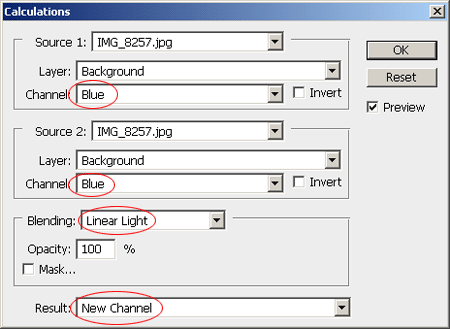
Elképzelésünkhöz ki kell maszkolnunk a fotó többi tájelemét. A gyorsmaszk létrehozásához jó módszer az Image/Calculations menüparancs, amely egy új csatornán ügyes maszkot hoz létre.
Ehhez a Result menüben (alul) állítsd be a New Channel opciót. A célunk az, hogy az így kapott alfa csatornán a módosítandó terület, vagyis az ég és a víz fehéren, a táj feketén jelenjen meg. Ehhez a legsötétebb – jelen esetben a kék – csatornát kell önmagával egyesítenünk, mégpedig a Linear Light összhatásmóddal. A fenti ablakban bekereteztük a lényeges beállításokat.
Alfa és omega
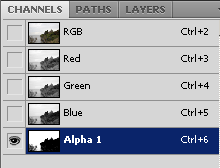
Ha ellenőrzöd a Channels palettát, láthatod, hogy a meglévők mellett létrejött egy Alpha csatorna is, de a kép eredeti színcsatornái nem sérültek. Az alfa csatorna fehér eget és fekete tájelemeket tartalmaz, ideális a maszk létrehozásához.
Tartsd nyomva a Ctrl gombot, majd eközben kattints az Alpha 1 csatornára. A szoftver szépen kijelöli a fehér képrészeket. Ezután a Channels palettán kattints az RGB csatornára!
Lágyabb szélek
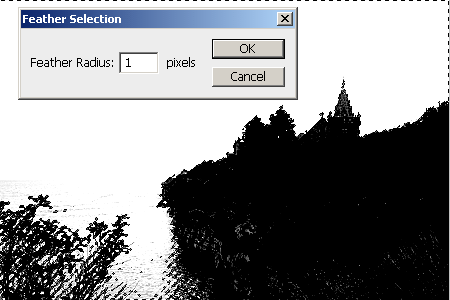
Egy kicsit természetesebb hatást érhetsz el, ha a kijelölés széleit némileg lágyítod. Kattints a kijelölésen belül a jobb egérgombbal, majd a megjelenő menüben válaszd a Feather lehetőséget. Feather Radiusként elég 1-2 pixeles értéket megadni.
Elő a kékekkel!
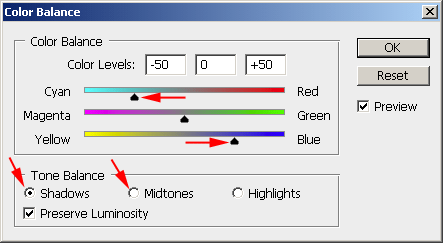
Megvan a kijelölésünk, tehát következhet a terület kékebbé tétele. Ehhez számos módszert választhatsz. Az egyik közülük az Image/Adjustments/Color Balance (Kép/Korrekciók/Színegyensúly).
Itt elsőként a Shadows, vagyis a sötétebb területek színét állítsd, tetszőlegesen. Ha az első csúszkát a cián színek, az utolsót pedig a kékek irányába tolod, elég határozott kékes elszíneződést kapsz. Ha végeztél ugyanezt ismételd meg a Midtones, azaz a kép középtónusainak színegyensúlyán is.
Színesebb világ

Máris nyertünk néhány új színárnyalatot, ráadásul a kép eredeti, borús jellege is megmaradt. A fotón végre megjelent a kék szín is, de csak azokon a területeken, ahol szükség volt rá.
Budai Petur

